Tento článek popisuje, jak uspořádat několik stránek vícestránkového dokumentu na jeden list papíru a vytisknout je pomocí nástroje Print Conductor.
Kromě toho, že je Print Conductor výkonným softwarem pro dávkový tisk, dokáže změnit uspořádání PDF a dalších dokumentů tak, aby bylo možné vytisknout více stránek na jeden list. Tisk více stránek na jeden list (nazývá se také tisk N-up) může uspořádat data kompaktním způsobem a ušetřit papír. Můžete nastavit počet stránek a určit způsob jejich umístění – buď vodorovně přes celou stránku, nebo ve svislých sloupcích.
Přeskočte dopředu na:
- Tisk mnoha stránek na jeden list
- Tisk dvou stránek na jeden list
- Vykreslení obdélníkového rámečku kolem každé stránky
- Přidání textového vodoznaku do stránek
Stažení nástroje Print Conductor
Tisk mnoha stránek na jeden list
Print Conductor umožňuje tisknout několik stránek vícestránkového dokumentu na jeden list papíru.
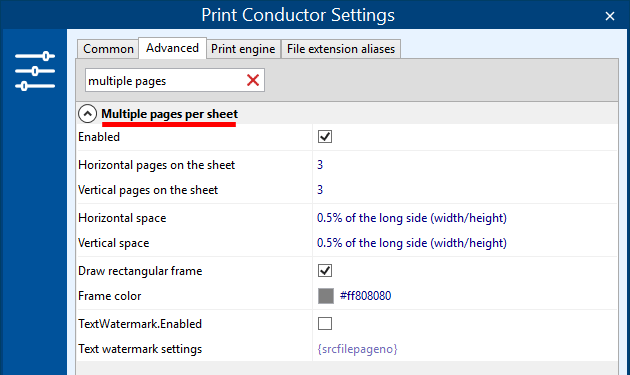
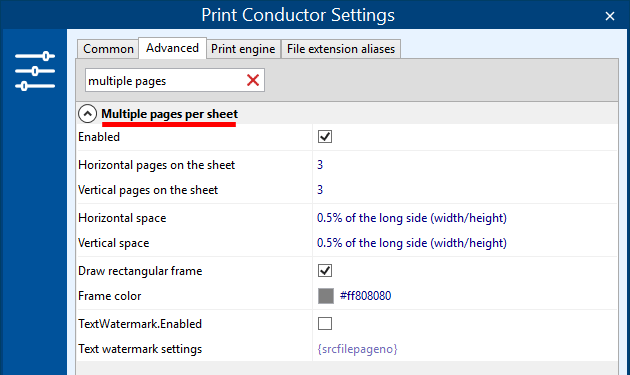
Pro tisk více stránek na jeden list:
- Zvolte tiskárnu, kterou chcete použít (v hlavním okně programu);
- Přidejte vícestránkový dokument (vícestránkové dokumenty) do programu Print Conductor;
- Přejděte do Nastavení > Rozšířené;
- Najděte sekci Více stránek na list (do vyhledávacího řádku začněte psát „vícestránkový“);
- Zaškrtněte políčko u položky Povoleno pro aktivaci této funkce.
Pod položkou Povoleno můžete změnit parametry rozvržení:
- Vodorovné stránky na archu (nastavte počet stránek uspořádaných vodorovně)
- Svislé stránky na archu (nastavte počet stránek uspořádaných svisle)
- Vodorovná mezera (nastavte počet stránek uspořádaných svisle)
- Vodorovná mezera (nastavte počet stránek uspořádaných svisle). vodorovné okraje)
- Svislý prostor (nastavte svislé okraje)
- Nakreslete obdélníkový rámeček (přidejte rámeček kolem každé stránky)
- Barva rámečku (vyberte barvu rámečku)
Níže je uveden výsledný 9-tistránkový dokument Microsoft Word (s přidanými čísly stránek) jako příklad:
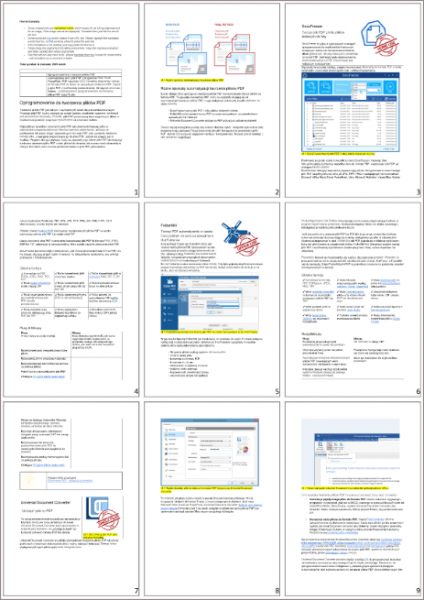
Řekněme, že máte dokument obsahující 20 stránek a chcete uspořádat stránky 3 x 3 (tři stránky vertikálně a tři stránky horizontálně na jeden list). Tímto způsobem získáte 18 stránek vytištěných na dvou listech a 2 stránky zbydou na třetím listu papíru:
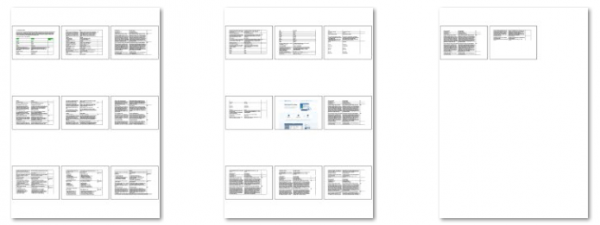
Takto můžete pojmout tolik stránek poskládaných do dlaždic, kolik potřebujete, jako koláž.
Pokud nepotřebujete mít vytištěné všechny stránky dokumentu, stačí nastavit určitý rozsah stránek (např. 1-9). Pokud do seznamu dokumentů programu Print Conductor přidáte několik dokumentů a pomocí této funkce je hromadně vytisknete – každý nový dokument bude začínat od nového listu papíru.
Poznámka
Upozorňujeme, že tuto funkci můžete použít pouze v případě, že soubory přidané do Seznamu dokumentů jsou vícestránkové.
Pokud chcete spojit různé soubory do vícestránkového dokumentu, doporučujeme použít program DocuFreezer. Pomocí tohoto programu můžete spojit několik souborů do jednoho vícestránkového souboru PDF. Poté stačí přidat výstupní soubor do programu Print Conductor a vytisknout dva nebo více souborů na jeden list.
Pro vytvoření vícestránkového dokumentu ze dvou souborů:
- Otevřete DocuFreezer;
- Přidejte soubory do Seznamu souborů;
- Zvolte typ výstupního souboru:
- Přejděte do Nastavení a nastavte možnost Více stránek: Sloučit do jednoho PDF;
- Klepněte na OK;
- Klepnutím na tlačítko Start zahájíte převod souborů.
Další informace →
Stáhnout Print Conductor
Tisk dvou stránek na jeden list
Jak při tisku umístit dvě stránky na jeden list papíru? Pokud potřebujete na jeden list uspořádat pouze dvě stránky, můžete to snadno provést pomocí nástroje Print Conductor. Zvažte však orientaci stránek – na šířku nebo na výšku.
Pro stránky na výšku
Pokud mají stránky vašeho dokumentu orientaci na výšku, lepší způsob, jak uspořádat 2 stránky na jeden list papíru, je umístit je vodorovně. Chcete-li to provést, nastavte:
- Horizontální stránky na listu: 2
- Vertikální stránky na archu: 1
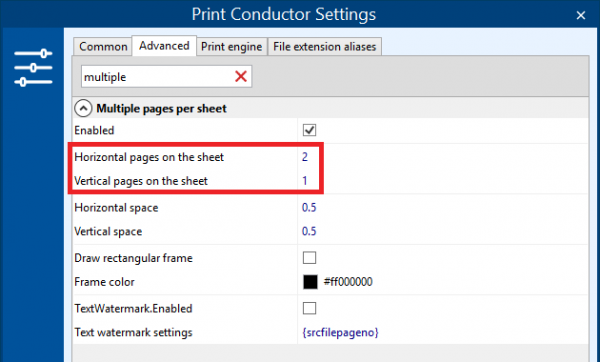
Současně zkontrolujte, zda je tiskárna nastavena na tisk s použitím orientace na šířku. Můžete to provést kontrolou Vlastností tiskárny nebo změnou orientace stránky přímo v programu Print Conductor.
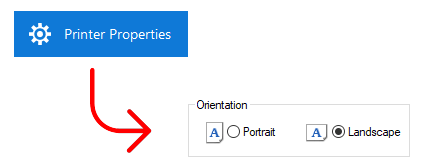
Výsledkem bude, že se vám na jeden list papíru vejdou dvě stránky umístěné vodorovně. Rozložení bude vypadat jako brožura:
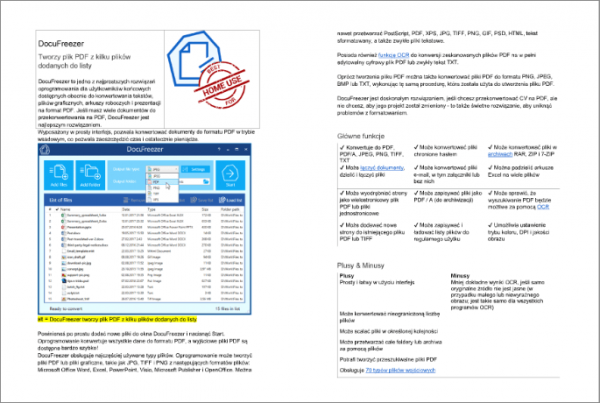
Pro stránky na šířku
Pokud mají stránky dokumentu orientaci na šířku, uspořádejte je opačně: dvě stránky svisle, jednu pod druhou. Chcete-li to provést, nastavte:
- Vodorovné stránky na listu: 1
- Vertikální stránky na listu: 2
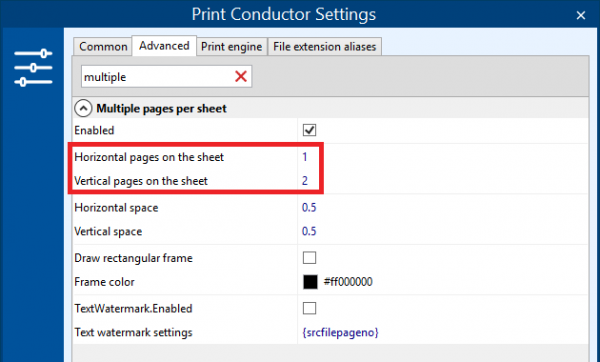
V tomto případě také zkontrolujte, zda je nyní tiskárna nastavena na tisk v orientaci na výšku. Můžete to udělat tak, že zkontrolujete Vlastnosti tiskárny > Orientace > Na výšku nebo změníte orientaci stránky přímo v programu Print Conductor.
Takto získáte 2 stránky na listu umístěné pod sebou, což je například skvělý způsob, jak vytisknout prezentace Microsoft PowerPoint PPTX. Výtisky budou vypadat následovně:
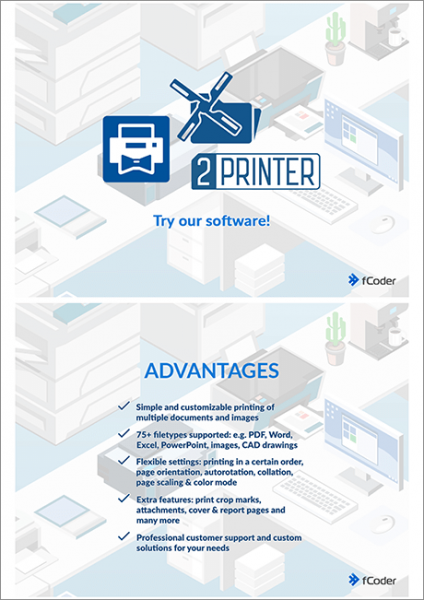
Mimochodem…
Pokud má ve výsledku váš výtisk připomínající koláž špatnou kvalitu obrazu, zkuste zapnout funkci Tisknout jako obrázek. Tímto způsobem může být zpracování pomalejší, ale kvalita vykreslení bude lepší.
Kreslení obdélníkového rámečku kolem každé stránky
Ve výchozím nastavení přidá program Print Conductor rámeček kolem každé stránky, když je zapnuto více stránek na list. Barvu rámečku můžete změnit nebo tuto funkci zakázat zrušením zaškrtnutí políčka vedle ní:
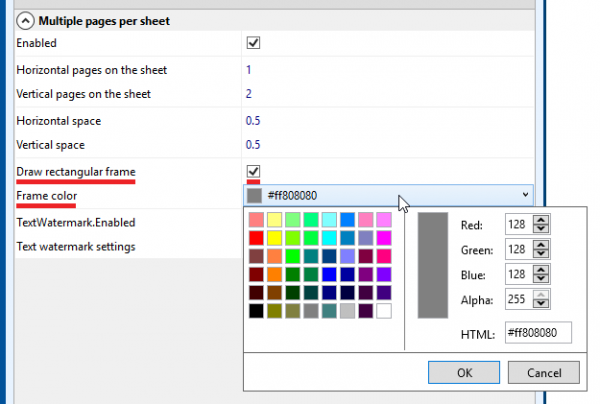
Přidání textového vodoznaku na stránky
V režimu více stránek na list můžete také povolit přidání textového vodoznaku. Ve výchozím nastavení je nastaveno na hodnotu {srcfilepageno}. – číslo stránky, které se použije na každou stránku.

Pokud chcete nastavit vlastní textový vodoznak místo čísla stránky na každé uspořádané stránce, upravte nastavení textového vodoznaku. Tato nastavení mají stejné parametry jako běžný textový vodoznak.
Chcete-li vytisknout více stránek a přidat čísla stránek nebo textový vodoznak:
- Přejděte do Nastavení > Rozšířené;
- Najděte nastavení Více stránek na list (do vyhledávacího řádku začněte psát „více“) a zaškrtněte políčko Povoleno;
- Nastavte další potřebné parametry;
- Zaškrtněte políčko u položky Textový vodoznak.Povoleno;
- (volitelné) Pokud potřebujete vlastní vodoznak, upravte nastavení vodoznaku Text;
- klikněte na OK.
Upozorňujeme, že vodoznaky se aplikují na jednotlivé stránky (nikoli na celý list papíru).
Stáhněte si aplikaci Print Conductor
Podívejte se také
Jak na to
Získejte další užitečné návody na používání aplikace Print Conductor a prohlédněte si mnoho dalších užitečných návodů, řešení, tipů & triků na efektivní dávkový tisk. Zjistíte, jak importovat & exportovat soubory, spravovat tiskové seznamy, konfigurovat nastavení dokumentů a stránek, nastavit servisní stránky a mnoho dalšího.
.